Είναι το Disney Plus πολύ σκοτεινό κατά τη ροή; – TechCult
Miscellanea / / May 06, 2023
Είναι το Disney Plus πολύ σκοτεινό κατά τη ροή; Λοιπόν, η αντιμετώπιση μιας σκοτεινής οθόνης κατά τη ροή περιεχομένου στην τηλεόραση ή τις εφαρμογές είναι ένα κοινό πρόβλημα. Ενώ η μείωση της έντασης των φώτων στο δωμάτιο μπορεί να βελτιώσει την ορατότητα, μπορεί να μην είναι λύση για υπερβολικά σκοτεινό περιεχόμενο Disney Plus. Ο εντοπισμός της βασικής αιτίας αυτού του ζητήματος είναι ζωτικής σημασίας για την αποτελεσματική επίλυσή του. Έχοντας αυτό υπόψη, ο οδηγός μας θα παράσχει χρήσιμες πληροφορίες και λύσεις για την αντιμετώπιση αυτού του ζητήματος και την εξάλειψη τυχόν αμφιβολιών που μπορεί να έχετε.

Πίνακας περιεχομένων
Είναι το Disney Plus πολύ σκοτεινό κατά τη ροή;
Εάν έχετε πρόσφατα παρατηρήσει ότι το Disney Plus είναι πολύ σκοτεινό κατά τη ροή, τότε μην ανησυχείτε καθώς δεν είστε μόνοι. Οι χρήστες του Διαδικτύου σε όλο τον κόσμο αντιμετωπίζουν αυτό το ζήτημα. Παρακάτω θα βρείτε μια λίστα με 7 απλές διορθώσεις που μπορείτε να δοκιμάσετε για να επαναφέρετε τη φωτεινότητα του αγαπημένου σας περιεχομένου.
Γρήγορη απάντηση
Για να διορθώσετε το Disney Plus πολύ σκοτεινό κατά τη ροή, αλλάξτε τη λειτουργία εικόνας:
1. Πάνω στο ___ σου Τηλεόραση Samsung, Άνοιξε Ρυθμίσεις.
2. Επιλέγω Εικόνα και ανοιχτό Λειτουργία εικόνας.
3. Τώρα, επιλέξτε Δυναμικός λειτουργία από το μενού.
Μέθοδος 1: Ρύθμιση της φωτεινότητας της τηλεόρασης
Είναι το Disney Plus πολύ σκοτεινό κατά τη ροή; Ένα πράγμα που μπορείτε να ελέγξετε είναι οι προεπιλεγμένες ρυθμίσεις φωτεινότητας της τηλεόρασής σας. Αυτή η μέθοδος μπορεί να σας γλιτώσει από το να αναρωτηθείτε γιατί το Disney Plus είναι τόσο σκοτεινό στην τηλεόρασή σας.
1. Παω σε Ρυθμίσεις στην τηλεόραση Samsung.
2. Επιλέγω Εικόνα.
3. Τώρα επιλέξτε Ρυθμίσεις ειδικών.
4. Παω σε Λάμψη και προσαρμόστε σύμφωνα με τις προτιμήσεις σας.
Μέθοδος 2: Αλλάξτε τη λειτουργία εικόνας
Πρέπει να έχετε δει εικόνες πουλιών ή καταρρακτών στην τηλεόραση σε υψηλής ποιότητας και πολύχρωμη αργή κίνηση. Μοιάζουν έτσι επειδή έχουν ρυθμιστεί σε μια δυναμική εικόνα. Μια εύκολη λύση στο πρόβλημα είναι απλώς να αναζητήσετε τις δυναμικές ρυθμίσεις στην τηλεόρασή σας. Η επιλογή αυτής της λειτουργίας θα σας βοηθήσει να φωτίσετε όλες αυτές τις πιο σκοτεινές σκηνές που δυσκολεύεστε να παρακολουθήσετε και να δημιουργήσετε μια καλύτερη μνήμη. Δείτε πώς μπορείτε να το κάνετε στην τηλεόρασή σας Samsung:
1. Παω σε Ρυθμίσεις.
2. Επιλέγω Εικόνα.
3. Τώρα επιλέξτε Λειτουργία εικόνας.
4. Τέλος, επιλέξτε Δυναμικός από το μενού στην οθόνη σας.
Διαβάστε επίσης:Πώς να κάνετε streaming Disney Plus στο Discord
Μέθοδος 3: Απενεργοποιήστε το HDR
Είναι αρκετά φυσιολογικό για μια τηλεόραση να παλεύει με τα χρώματα HDR (Υψηλό δυναμικό εύρος). Το HDR προορίζεται να παρέχει φωτεινότερα σημεία και μεγαλύτερο φάσμα χρωματικών λεπτομερειών για μια πιο ακριβή συνολική εικόνα. Αυτό που κάνει είναι ότι κάνει τα φωτεινά χρώματα ακόμα πιο φωτεινά και τα σκούρα ακόμα πιο σκούρα.
Αυτό το χαρακτηριστικό υποτίθεται ότι φέρνει περισσότερα πλεονεκτήματα στον θεατή παρά ζητήματα που πρέπει να αντιμετωπίσει. Ωστόσο, αυτό θα μπορούσε να καταλήξει να είναι ο λόγος που δεν μπορείτε να αξιοποιήσετε στο έπακρο όλα αυτά, κάνοντάς σας να αναρωτιέστε, γιατί το Disney Plus είναι τόσο σκοτεινό στην τηλεόρασή μου; Λοιπόν, κάθε τηλεόραση έχει διαφορετική προσέγγιση για την απενεργοποίησή της.
Για να σας δώσουμε μια ουσία της διαδικασίας, δείτε πώς μπορείτε να το κάνετε σε τηλεοράσεις Samsung:
1. Πήγαινε στο δικό σου Αρχική οθόνη.
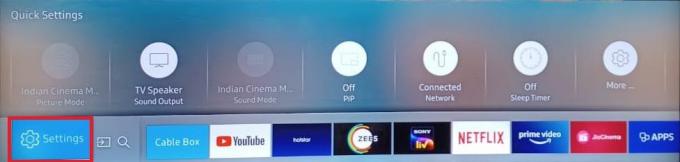
2. Εντοπίστε το εικονίδιο για Ρυθμίσεις και επιλέξτε το.
3. Επιλέγω Γενικός.
4. Επιλέγω Διαχείριση εξωτερικής συσκευής.
5. Ψάχνω Παιχνίδι HDR και απλά κλείσ 'το.
Τώρα είναι η ώρα να σκεφτείτε αν λειτούργησε. Παρακολουθήστε το αγαπημένο σας περιεχόμενο στην πλατφόρμα και δείτε αν είναι ακόμα πολύ σκοτεινό κατά τη ροή.
Μέθοδος 4: Ενημερώστε την εφαρμογή Disney Plus
Είναι το Disney Plus πολύ σκοτεινό κατά τη ροή; Εάν ναι, τότε προχωρήστε σε αυτή τη μέθοδο. Λοιπόν, ένα τρομερό αλλά αληθινό, μια παλαιότερη έκδοση μιας εφαρμογής μπορεί να προκαλέσει τέτοια προβλήματα. Η χρήση μιας παλιάς έκδοσης του λογισμικού της πλατφόρμας σε μια πλήρως ενημερωμένη συσκευή ροής μπορεί να εξηγήσει γιατί το Disney Plus σας φαίνεται να είναι υπερβολικά σκοτεινό κατά τη ροή.
Δείτε πώς μπορείτε να ενημερώσετε το Disney Plus σε διαφορετικές πλατφόρμες όπως iOS, Android και Roku:
Για iOS
1. μεταβείτε στο App Store.

2. Εντοπίστε το δικό σας εικονίδιο προφίλ στην επάνω δεξιά γωνία της οθόνης και, στη συνέχεια, πατήστε πάνω της.

3. Ψάξτε για το Ενημέρωση όλων επιλογή. Αυτό θα ενημερώσει την εφαρμογή Disney Plus.

Για Samsung
1. Πάτα το Σπίτικουμπί στο τηλεχειριστήριο.
2. Επιλέγω Εφαρμογές.
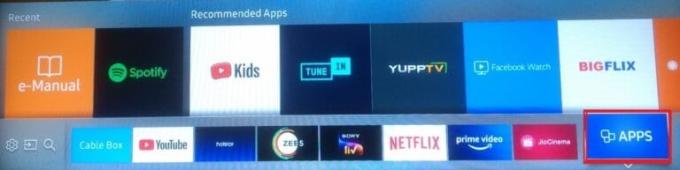
3. Ψάξτε για το Εφαρμογή Disney Plus και επιλέξτε το.
4. Τέλος, επιλέξτε Ενημέρωση εφαρμογής.
Μέθοδος 5: Ενημερώστε την τηλεόραση
Εάν δεν ενημερώσετε τις συσκευές σας εγκαίρως, τότε μπορεί να χάσετε την ταχύτητα, την αποτελεσματικότητα και άλλες λειτουργίες που κυκλοφόρησαν πρόσφατα. Εκτός από αυτό, αυτό μπορεί επίσης να προκαλέσει απροσδόκητα διακοπή λειτουργίας ορισμένων εφαρμογών ή να ενεργήσουν διαφορετικά. Για να ελέγξετε αν αυτή είναι η υπεύθυνη αιτία για τη σκοτεινή οθόνη σας στο Disney Plus, δείτε πώς να ενημερώσετε την τηλεόρασή σας Samsung:
1. Πάτα το κουμπί αφετηρίας.
2. Παω σε Ρυθμίσεις ακολουθούμενη από Υποστήριξη.
3. Επιλέγω Αναβάθμιση λογισμικού από το μενού.
4. Επιλέγω Ενημέρωση τώρα.
Διαβάστε επίσης:Πώς να ενημερώσετε τον λογαριασμό Disney Plus
Μέθοδος 6: Επανεγκαταστήστε την εφαρμογή Disney Plus
Θα μπορούσε να χρειαστεί τόσο μικρό βήμα όσο μια επανεγκατάσταση για να τα επαναφέρεις όλα στη θέση τους. Η επανεγκατάσταση της εφαρμογής δίνει στην εφαρμογή την ευκαιρία να κάνει αναγκαστική επανεκκίνηση. Ενώ χρησιμοποιούμε την εφαρμογή, υπάρχουν μερικές λειτουργίες που εκτελούνται μαζί της. Ωστόσο, ένα σφάλμα ή ένα κατεστραμμένο αρχείο μπορεί να επηρεάσει την εμπειρία προβολής ενός θεατή.
Για iOS
1. Πατήστε παρατεταμένα το Εφαρμογή Disney Plus μέχρι να αρχίσει να κουνιέται στην αρχική σας οθόνη. (Αυτό σημαίνει ότι επιλέξατε την εφαρμογή με επιτυχία)

2. Πατήστε στο Κατάργηση εφαρμογής επιλογή και μετά διαγράψτε την εφαρμογή.
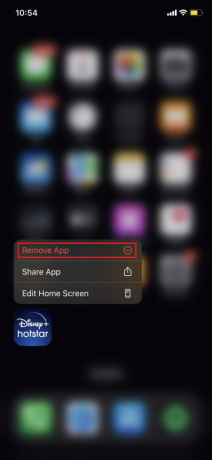
3. Γυρίστε το δικό σας τηλέφωνο απενεργοποιημένο και μετά ενεργοποιήστε το ξανά.
4. μεταβείτε στο App Store και στη συνέχεια αναζητήστε το Disney Plus εφαρμογή.
5. Πατήστε στο Κατεβάστεεπιλογή.

Αφού γίνει η λήψη, ανοίξτε την εφαρμογή και απολαύστε το αγαπημένο σας περιεχόμενο.
Για Samsung TV:
Εάν μια εφαρμογή στην τηλεόρασή σας Samsung δεν λειτουργεί, μπορείτε να δοκιμάσετε να την εγκαταστήσετε ξανά. Για αυτό, αυτό που πρέπει να κάνετε είναι:
1. Πάτα το Κουμπί αφετηρίας.
2. Βρείτε και επιλέξτε Εφαρμογές.
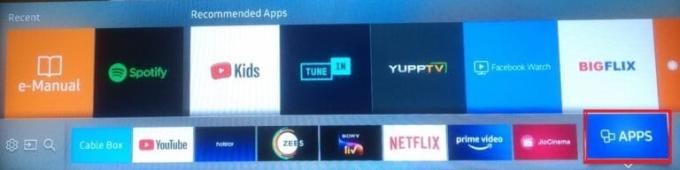
3. Επιλέγω Επιλογές και βρείτε Disney Plus.
4. Επιλέγω Διαγράφω από το μενού.

5. Επιλέγω Διαγράφω για να επιβεβαιώσετε την απόφασή σας.
6. Πάτα το Κουμπί αφετηρίας ξανά και επιλέξτε Εφαρμογές.
7. Επίλεξε το εικονίδιο αναζήτησης και βρείτε Disney Plus.
8. Επιλέξτε το Εγκαθιστώ επιλογή στην οθόνη σας.
Μέθοδος 7: Επικοινωνήστε με την Υποστήριξη της Disney Plus
Εάν καμία από τις προαναφερθείσες μεθόδους δεν λειτούργησε για την επίλυση του εν λόγω ζητήματος με την εφαρμογή Disney Plus, αυτή είναι η τελευταία λύση. Μπορείτε να επικοινωνήσετε Κέντρο βοήθειας της Disney Plus για να έρθετε σε επαφή με ειδικούς. Με αυτόν τον τρόπο θα λάβετε εξειδικευμένες λύσεις στο πρόβλημά σας.
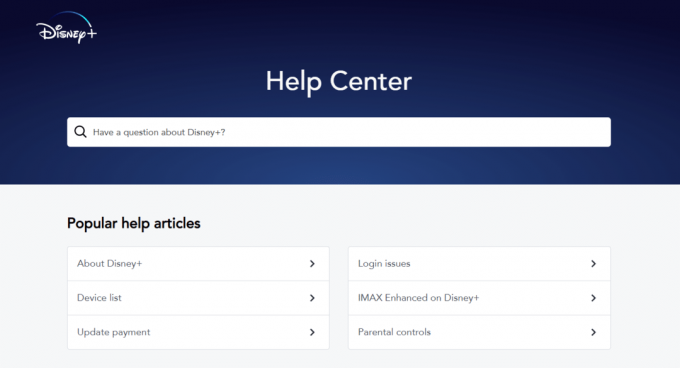
Το να βιώνετε υπερβολικό σκοτάδι κατά τη ροή του Disney Plus μπορεί να είναι αρκετά ενοχλητικό. Κάποιο από το περιεχόμενο της πλατφόρμας είναι ήδη αρκετά αμυδρά φωτισμένο και αυτό το ζήτημα απλώς επιδεινώνει το πρόβλημα. Ελπίζουμε ότι απαντήσαμε στο ερώτημά σας, Είναι το Disney Plus πολύ σκοτεινό κατά τη ροή; Μη διστάσετε να δοκιμάσετε οποιαδήποτε από τις προτεινόμενες μεθόδους για να βρείτε τη λύση που λειτουργεί καλύτερα για εσάς.
Ο Henry είναι ένας έμπειρος συγγραφέας τεχνολογίας με πάθος να κάνει σύνθετα θέματα τεχνολογίας προσβάσιμα στους καθημερινούς αναγνώστες. Με πάνω από μια δεκαετία εμπειρίας στον κλάδο της τεχνολογίας, ο Henry έχει γίνει μια αξιόπιστη πηγή πληροφοριών για τους αναγνώστες του.


